Fotografie může být oživena nejen šikovnými barevnými přechody, ale také doplněna novými fascinujícími náladami. V tomto tutoriálu vám ukážeme, jak pomocí gradientu ve vašich fotografiích dosáhnout cíleného vizuálního efektu. Půjdeme společně krok za krokem procesem, abyste tuto techniku mohli snadno napodobovat. Pro naši ukázku použijeme obrázek panoramatu města s lodí vpředu. Pojďme na to rovnou!
Nejdůležitější poznatky
- Barevné přechody mohou výrazně ovlivnit náladu obrázku.
- Nástroj gradientu ve vašem grafickém editoru je pro tuto techniku klíčový.
- Různé režimy výplně, jako je „měkké světlo“, mohou posílit účinek barevného přechodu.
Krok za krokem
Krok 1: Příprava obrázku
Nejprve vyberte obrázek, který chcete upravit. V tomto případě použijeme atraktivní fotku panoramatu s lodí vpředu. Ujistěte se, že obrázek má dobrou kvalitu.
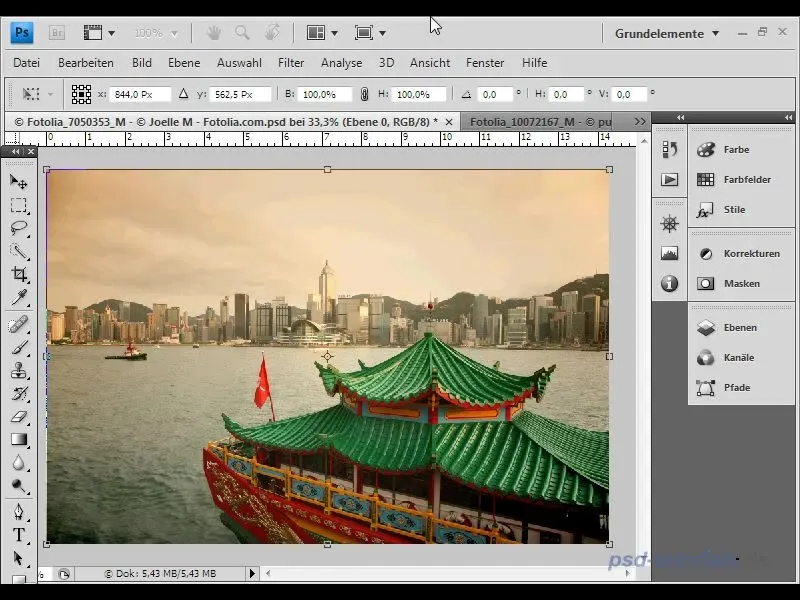
Krok 2: Vytvoření nové vrstvy
Následně vytvořte novou vrstvu ve vašem grafickém editoru. Tato vrstva je nutná k oddělení gradientu od pozadí obrázku.
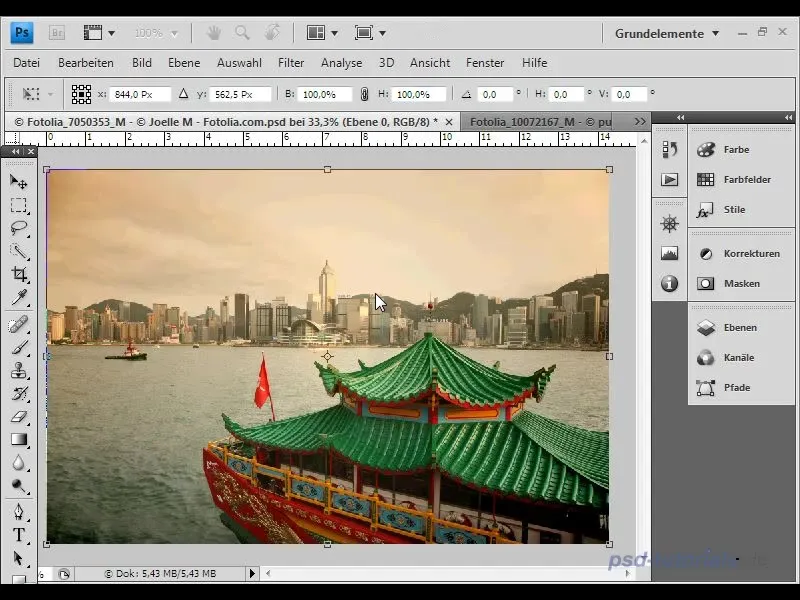
Krok 3: Výběr nástroje gradientu
Nyní vyberte nástroj gradientu. Je důležité, abyste nastavili správné možnosti pro gradient, které se objeví v horním menu. Nejprve se podívejte na přednastavené a vyberte si atraktivní gradient.
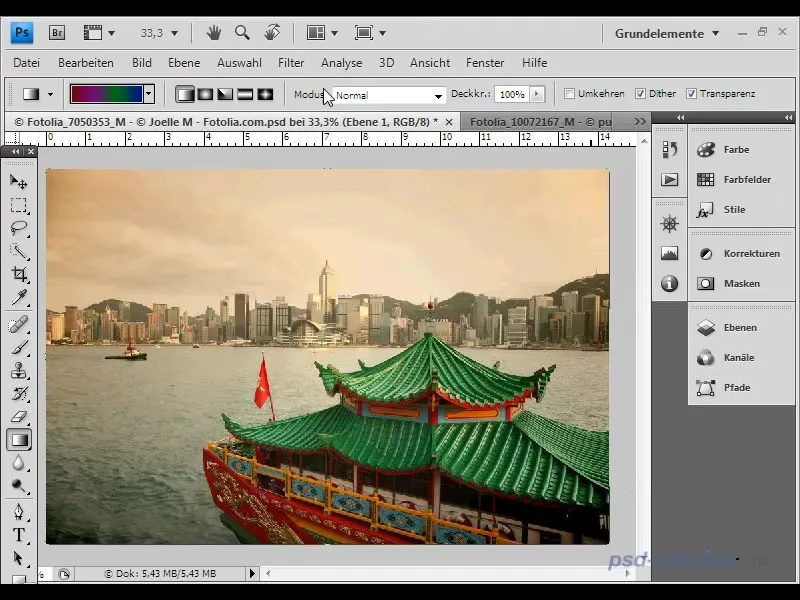
Krok 4: Výběr gradientu
V této fázi můžete například vybrat zeleno-červený gradient. Potvrďte svůj výběr a přetáhněte gradient na novou vrstvu, abyste dosáhli požadovaného efektu.
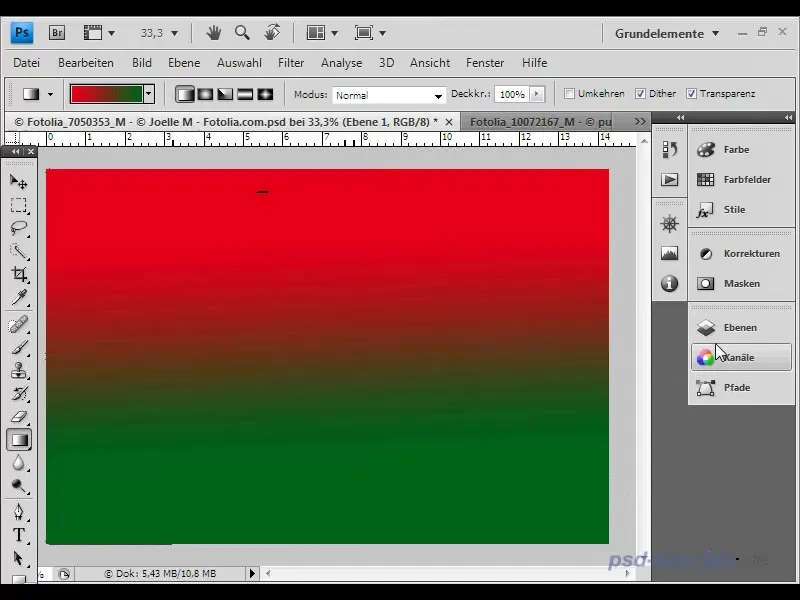
Krok 5: Změna režimu výplně
Pro lepší začlenění gradientu do obrázku změňte režim výplně nové vrstvy na „měkké světlo“. To znamená, že barvy působí na spodní vrstvu a ovlivňují pouze intenzitu barev.
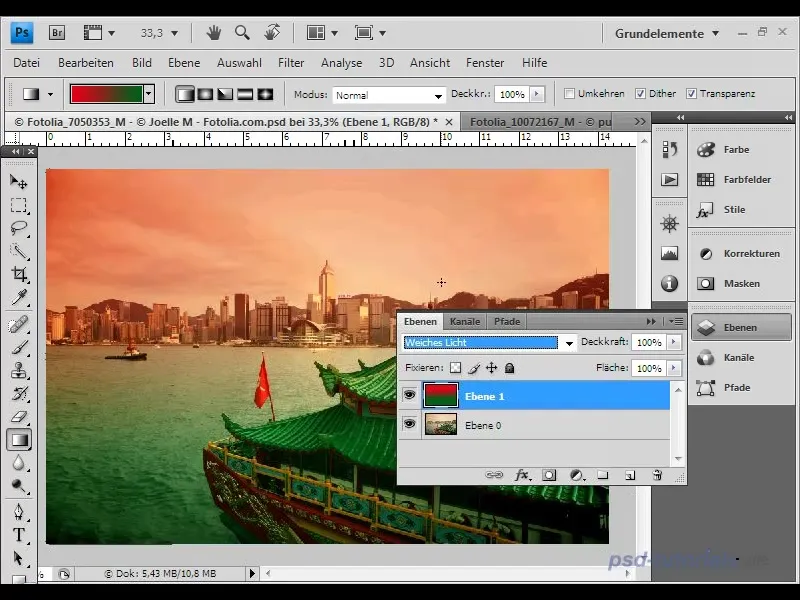
Krok 6: Jemné doladění gradientu
Nyní můžete experimentovat a sledovat, jak se mění vizuální efekt obrázku. Hrajte si s intenzitou a orientací gradientu a sledujte, jak se celkový obrázek mění.
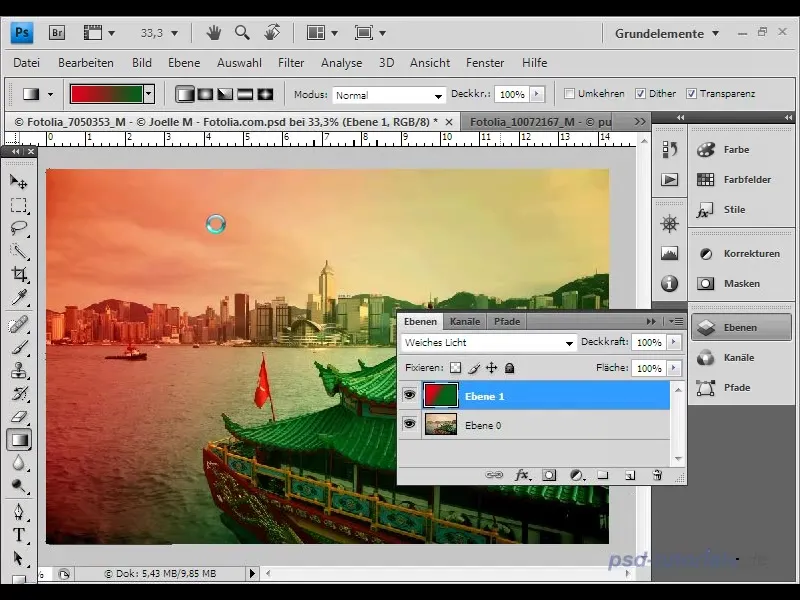
Krok 7: Alternativní gradient
Vyzkoušejte jiný gradient pro dosažení nových efektů. Například gradient, který připomíná západ slunce. Ten může umístit loď do nové scény a výrazně změnit náladu obrázku.
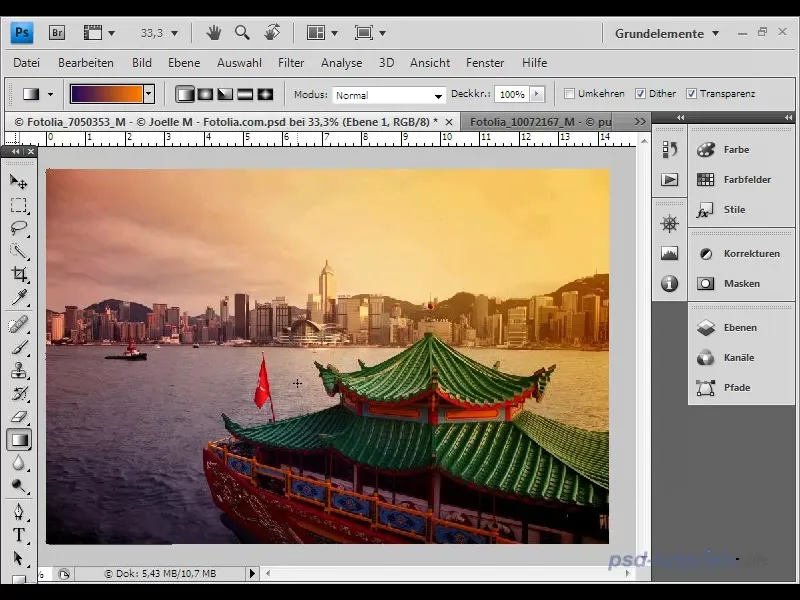
Krok 8: Porovnání „Před-Po“
Využijte možnost porovnat „Před-Po“ a zjistit, jak výrazné jsou změny v důsledku gradientu. Budete překvapeni, jak gradient ovlivňuje kompozici vašeho obrázku.
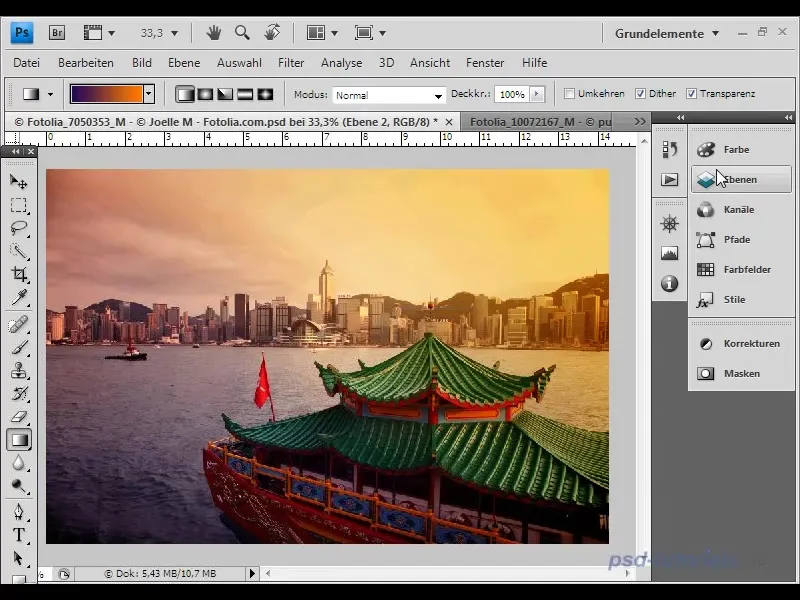
Krok 9: Testování vícebarevných gradientů
Nyní můžete vyzkoušet gradient s více barvami. To vám umožní precizněji nastavit barvy tím, že upravíte tóny barev a mezery mezi barvami.
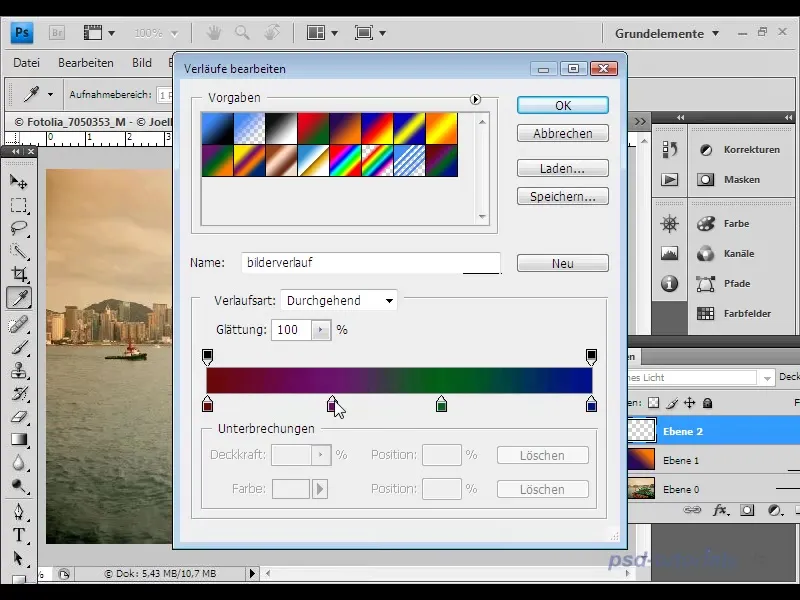
Krok 10: Další jemné úpravy
Po úpravě barev přetáhněte opět přechod na vaše obrázek a sledujte reakce různých prvků obrázku. Je to zábava experimentovat.

Krok 11: Poslední úpravy
Zůstaňte kreativní! Vyzkoušejte také různé kombinace přechodů nebo integrujte kombinace více efektů. Dbáte přitom, abyste přechod nepřehnali.
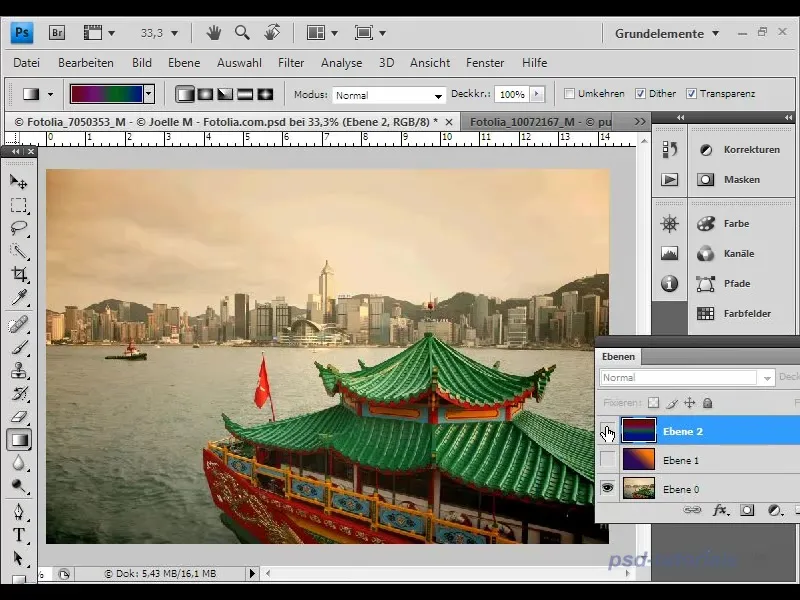
Krok 12: Závěr
S těmito tipy a správným použitím barevných přechodů můžete jednoduše a efektivně zdokonalit vaše fotografie. Tato technika je vhodná zejména pro krajinné a vodní fotografie nebo dokonce pro fotografie z koncertů, kde barvy hrají významnou roli.

Shrnutí
Barevné přechody jsou vynikajícím nástrojem k výraznému zlepšení účinku vašich obrázků. Jednoduchými kroky a různými nastaveními můžete vašim fotografiím dodat svěží, umělecký nádech.
Často kladené dotazy
Jak si vybrat nejlepší přechod?To závisí převážně na náladě, kterou chcete vyvolat. Vyzkoušejte různé kombinace.
Mohu použít přechod i na černobílé obrázky?Ano, to může vytvářet zajímavé efekty, protože barvy pak zvlášť vyniknou.
Jaké jsou nejlepší aplikace pro barevné přechody?Zvláště dobře se hodí krajinné snímky, vodní obrázky nebo také koncertní fotografie, kde barvy hrají stěžejní roli.


